
Spisu treści:
- Autor John Day [email protected].
- Public 2024-01-30 11:27.
- Ostatnio zmodyfikowany 2025-01-23 15:02.


W tym tutorialu nauczymy się jak obracać wentylator z regulowaną prędkością za pomocą serwomotoru, potencjometru, arduino i Visuino.
Obejrzyj wideo!
Krok 1: Czego będziesz potrzebować


- Arduino UNO (lub dowolna inna płytka)
- Moduł wentylatora
- Potencjometr
- Siłownik
- Przewody połączeniowe
- Program Visuino: Pobierz Visuino
Krok 2: Obwód
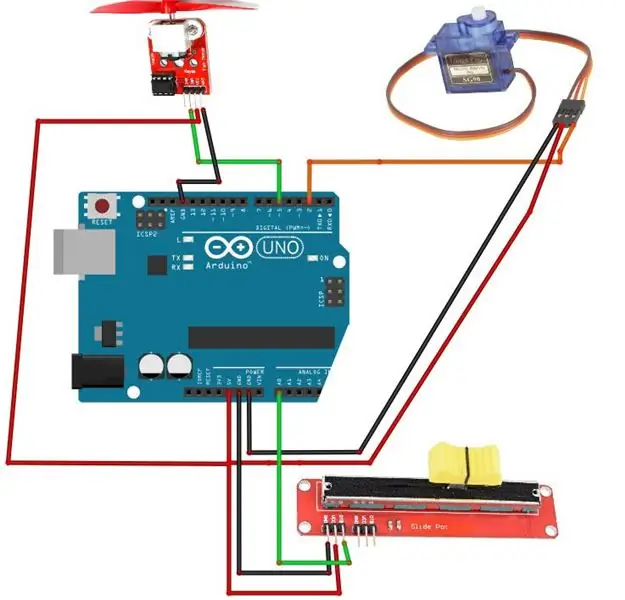

- Połącz pin „Pomarańczowy” (sygnał) serwomotoru z pinem Arduino Digital [2]
- Połącz pin „czerwony” serwomotoru z pinem dodatnim Arduino [5V]
- Połącz pin "Brązowy" serwomotoru z pinem ujemnym Arduino [GND]
- Podłącz pin potencjometru [DTB] do pinu analogowego arduino [A0]
- Podłącz pin potencjometru [VCC] do pinu arduino [5V]
- Podłącz pin potencjometru [GND] do pinu arduino [GND]
- Podłącz pin modułu wentylatora [VCC] do pinu arduino [5V]
- Podłącz pin modułu wentylatora [GND] do pinu arduino [GND]
- Podłącz pin modułu wentylatora [INA] do pinu cyfrowego arduino [5]
Krok 3: Uruchom Visuino i wybierz typ płyty Arduino UNO
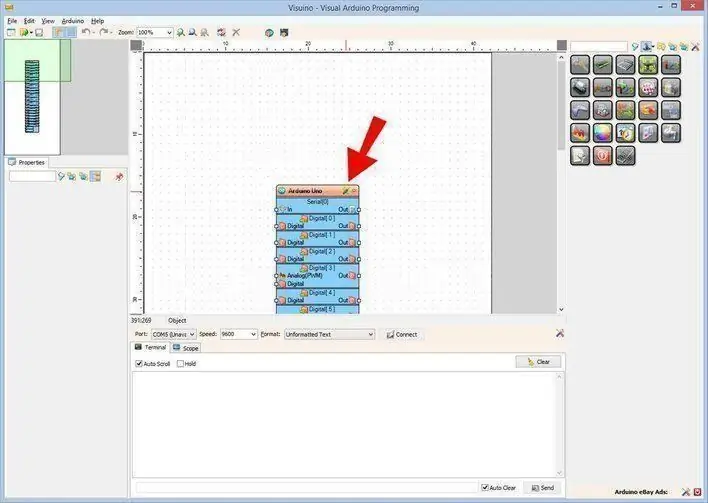
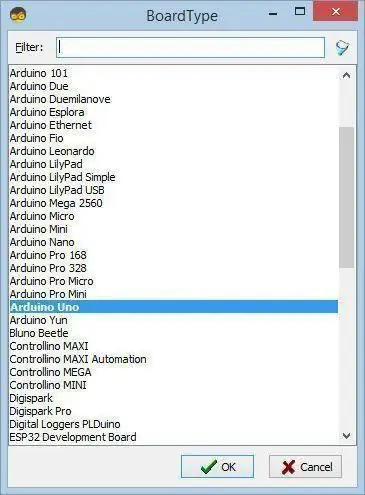
Visuino: https://www.visuino.eu musi być zainstalowane. Uruchom Visuino, jak pokazano na pierwszym obrazku Kliknij przycisk "Narzędzia" na komponencie Arduino (Zdjęcie 1) w Visuino Gdy pojawi się okno dialogowe, wybierz "Arduino UNO", jak pokazano na Zdjęciu 2
Krok 4: W Visuino Dodaj, ustaw i połącz komponenty
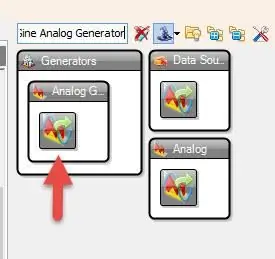
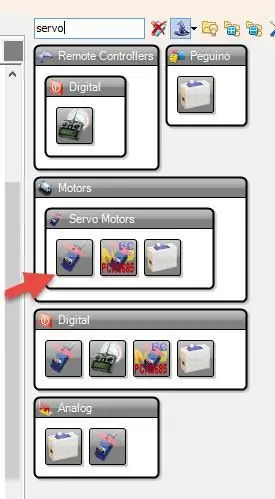
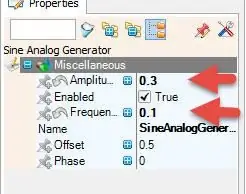
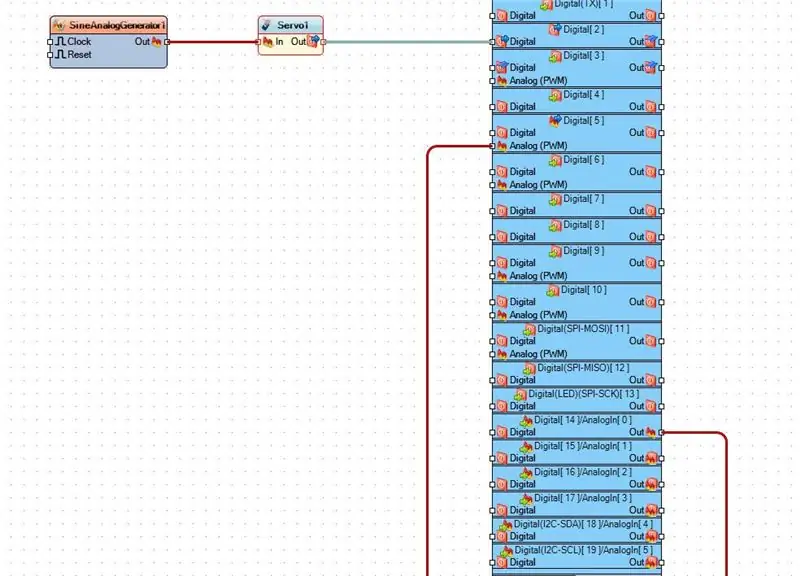
- Dodaj „Generator analogowy sinusoidalny”
- Dodaj „Serwo”
- Wybierz "SineAnalogGenerator1" i w oknie właściwości ustaw Amplitudę na 0,30 i Częstotliwość na 0,1
- Podłącz wyjście analogowe karty Arduino (0) do wejścia cyfrowego pinu Arduino (5)
- Podłącz pin SineAnalogGenerator1 (Out) do pinu Servo1 (In)
- Podłącz pin Servo1 (Out) do wejścia cyfrowego na płycie Arduino (2)
Krok 5: Wygeneruj, skompiluj i prześlij kod Arduino
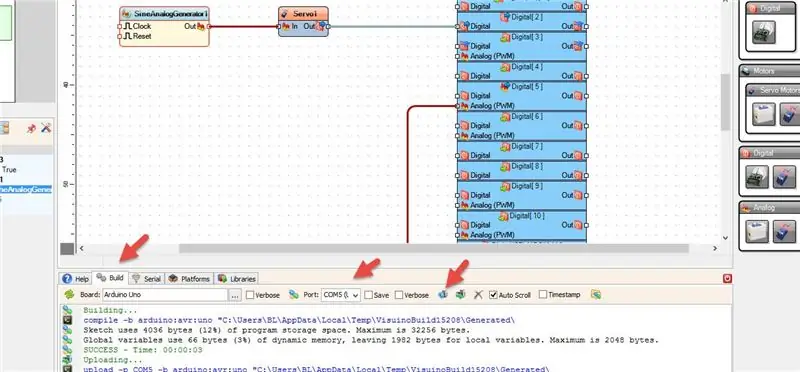
W Visuino, na dole kliknij zakładkę "Build", upewnij się, że wybrany jest właściwy port, a następnie kliknij przycisk "Compile/Build and Upload".
Krok 6: Graj
Jeśli zasilisz moduł Arduino UNO, serwomotor zacznie się obracać, a moduł Fan zacznie się kręcić, możesz regulować prędkość wentylatora za pomocą potencjometru. Obejrzyj wideo, aby zobaczyć szczegółową demonstrację.
Gratulacje! Zrealizowałeś swój projekt z Visuino. Dołączony jest również projekt Visuino, który stworzyłem dla tego Instructable, możesz go pobrać i otworzyć w Visuino:
Zalecana:
Obracaj ZEGAR piaskowy co minutę za pomocą serwomotoru - Arduino: 8 kroków

Obracaj zegar piaskowy co minutę za pomocą serwomotoru - Arduino: W tym samouczku nauczymy się obracać mały (1 minutowy) zegar piaskowy co 60 sekund za pomocą serwomotoru i Visuino. Obejrzyj film demonstracyjny
Chodzący robot za pomocą 1 serwomotoru: 13 kroków (ze zdjęciami)

Chodzący robot używający 1 serwomotoru: Chciałem zbudować tego robota kroczącego, odkąd zobaczyłem go na YouTube. Po krótkich poszukiwaniach znalazłem więcej informacji na ten temat i postanowiłem zrobić własne. Celem, jaki miałem zbudowanie tego chodzika, było próba uczynienia go tak małym, jak
Jak zrobić wentylator o dużej prędkości z silnikiem prądu stałego?: 6 kroków

Jak zrobić szybki wentylator z silnikiem prądu stałego?: Najpierw obejrzyj cały film, kiedy wszystko zrozumiesz. Szczegóły podano poniżej
GENERATOR SYGNAŁÓW STERUJĄCYCH ALTERNATYWA DLA ELEKTRONICZNEJ KONTROLI PRĘDKOŚCI (ESC): 7 kroków

GENERATOR SYGNAŁÓW STERUJĄCYCH ALTERNATYWA DLA ELEKTRONICZNEGO STEROWANIA PRĘDKOŚCIĄ (ESC): Jakiś czas temu zamieściłem na swoim kanale YouTube film (https://www.youtube.com/watch?v=-4sblF1GY1E) na którym pokazałem jak zrobić turbinę wiatrową z bezszczotkowego silnika prądu stałego. Zrobiłem wideo po hiszpańsku i wyjaśniłem, że ten silnik został przekazany
Wentylator biurkowy z regulacją prędkości: 5 kroków

Wentylator biurkowy z kontrolą prędkości: jak kontrolować prędkość wentylatorów komputera i zamienić go w wentylator biurkowy?
